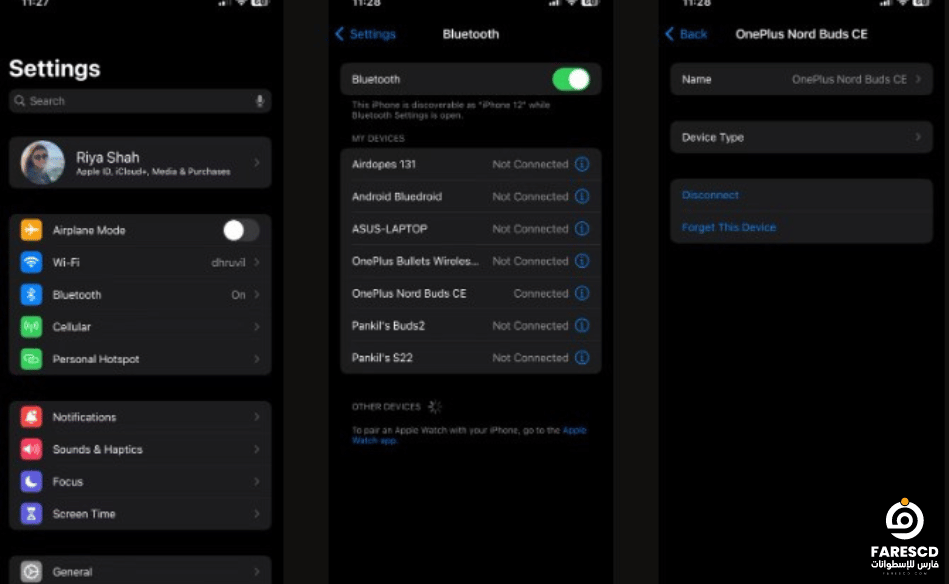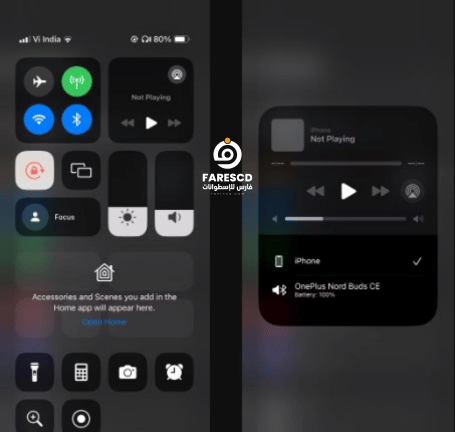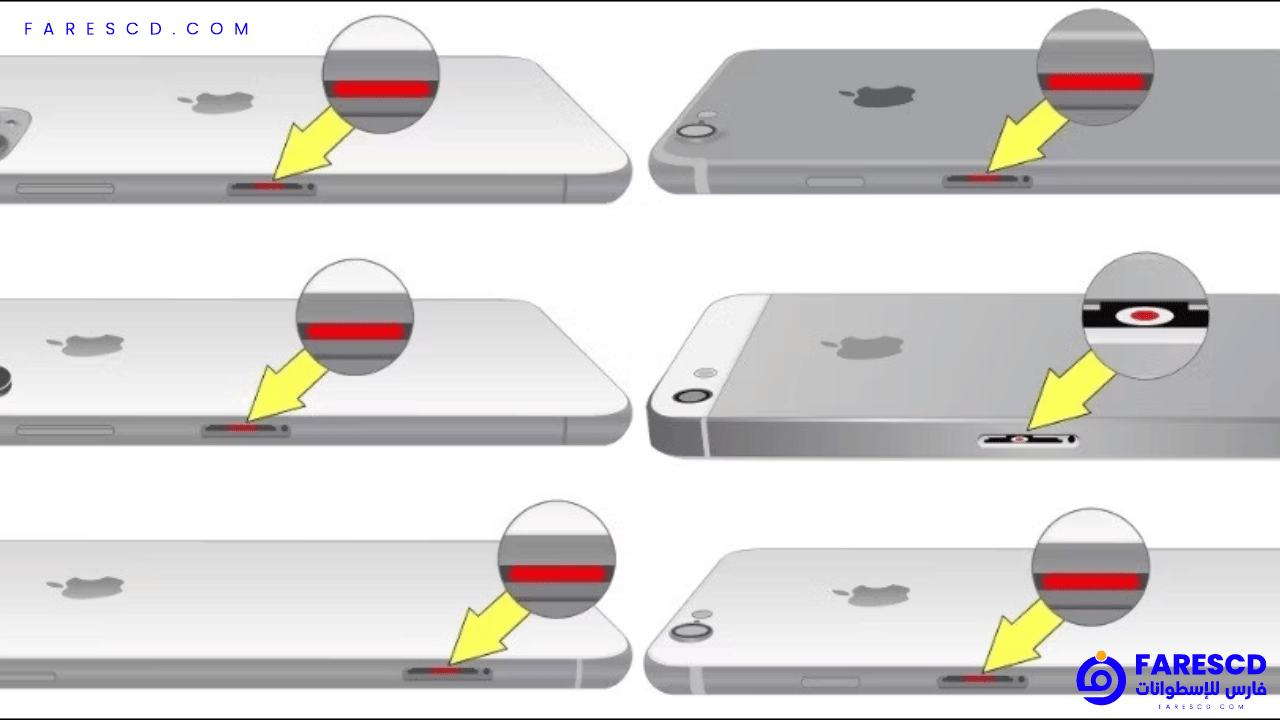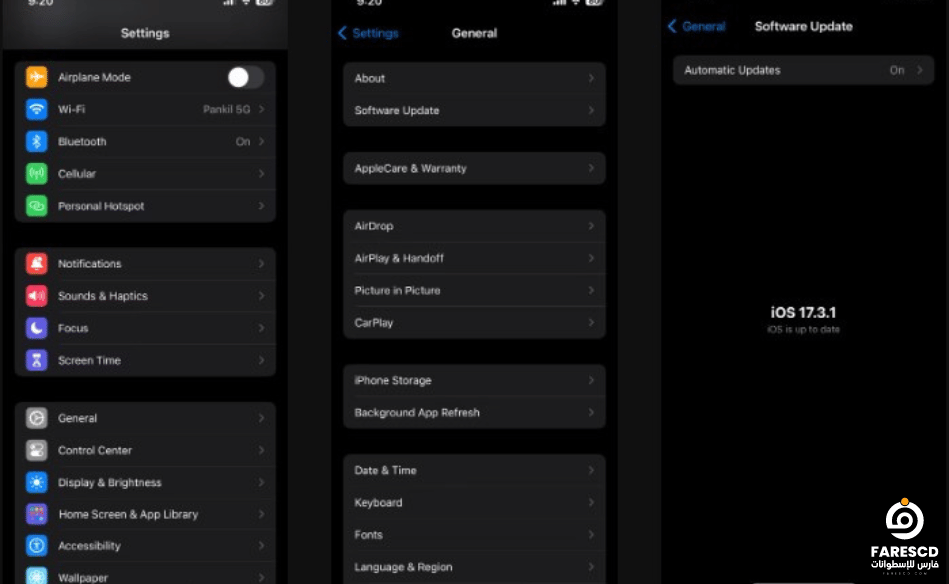حل مشكلة تجمد الايفون عند توصيل السماعات
يواجه بعض مستخدمي الايفون مشكلة تجمد الايفون عند توصيل السماعات، مما يسبب لهم الإزعاج ويمنعهم من الاستمتاع بالموسيقى أو أي محتوى صوتي آخر. لا داعي للقلق! سأقدم لكم في هذا المقال حلولاً سريعة وفعالة مشكلة تجمد الايفون عند توصيل السماعات.
قد يكون التعامل مع جهاز iPhone عالقًا في وضع سماعة الرأس أمرًا محبطًا، لأنه يمنع تشغيل الصوت عبر مكبرات الصوت، حتى بعد فصل سماعات الرأس. لحسن الحظ، ليس من الصعب إيقاف تشغيل وضع سماعة الرأس على جهاز iPhone الخاص بك.
ومع ذلك، قد تواجه بعض المشاكل التقنية التي تؤثر على تجربة استخدام الآيفون، ومن بين هذه المشاكل مشكلة تجمد الايفون عند توصيل السماعات. إن تجمد الآيفون عند توصيل السماعات يمكن أن يكون مصدر إزعاج كبير للمستخدمين، حيث يعيق الاستماع إلى الموسيقى أو المكالمات الهاتفية بشكل طبيعي.
معرفة كيفية التعامل مع هذه مشكلة تجمد الايفون عند توصيل السماعات وحلها يعتبر أمراً مهماً لضمان استمرارية استخدام الآيفون بكفاءة عالية. وفي هذا المقال، سنستعرض بعض الخطوات والحلول الممكنة للتعامل مع مشكلة تجمد الايفون عند توصيل السماعات، بهدف توفير تجربة استخدام سلسة ومريحة لمستخدمي أجهزة آيفون.
9 إصلاحات لجهاز iPhone عالق في وضع سماعة الرأس
تعرف على الخيارات المتاحة لك عندما يقوم جهاز iPhone الخاص بك بإخراج الصوت من خلال سماعات الرأس بدلاً من مكبرات الصوت.
1. افصل سماعات البلوتوث الخاصة بك
يمكنك فصل أو إلغاء إقران سماعات الرأس Bluetooth من iPhone من خلال تطبيق “الإعدادات”. يختلف تأثير كل خيار على كيفية تفاعل iPhone مع سماعات الرأس في المستقبل:
لفصل أو إلغاء اقتران سماعات البلوتوث من iPhone الخاص بك، اتبع هذه الخطوات:
- افتح تطبيق الإعدادات على iPhone الخاص بك.
- انقر على “Bluetooth” للوصول إلى إعدادات البلوتوث الخاصة بك.
- ابحث عن سماعات البلوتوث الخاصة بك في قائمة الأجهزة تحت “أجهزتي”.
- انقر على أيقونة المعلومات (i) بجوار سماعات البلوتوث الخاصة بك. سيتم فتح تفاصيل الجهاز.
- حدد “فصل الاتصال” لفصل السماعات مؤقتًا عن iPhone الخاص بك. إذا كنت ترغب في إلغاء اقتران السماعات نهائيًا، يمكنك اختيار “نسيان هذا الجهاز”.
فصل:
- يؤدي هذا الخيار إلى إيقاف الاتصال بين iPhone وسماعات الرأس مؤقتًا.
- سيظل جهاز iPhone يكتشف سماعات الرأس في قائمة الأجهزة المتاحة.
- عند تشغيل سماعات الرأس أو إحضارها بالقرب من iPhone، سيتصلان تلقائيًا مرة أخرى.
ننسى هذا الجهاز:
- يؤدي هذا الخيار إلى إزالة معلومات الاقتران بشكل دائم من iPhone.
- لن يظهر اسم سماعات الرأس في قائمة الأجهزة المتاحة على iPhone.
- لإعادة استخدام سماعات الرأس، ستحتاج إلى إعادة إقرانها مع iPhone.
إليك بعض النصائح الإضافية:
- إذا كنت تواجه مشكلات في فصل سماعات الرأس، حاول إعادة تشغيل iPhone.
- إذا كنت لا تريد استخدام سماعات الرأس Bluetooth مرة أخرى، يمكنك إلغاء إقرانها لتوفير مساحة على iPhone.
- يمكنك أيضًا إعادة تعيين إعدادات Bluetooth على iPhone إذا واجهت مشكلات في الاتصال بأجهزة Bluetooth أخرى.
2. قم بتوصيل سماعات الرأس السلكية وفصلها
يمكن أن تؤدي بعض الأخطاء المؤقتة في نظام التشغيل iOS إلى إفساد آلية الكشف عن سماعات الرأس في iPhone ومنعها من اكتشاف إزالة سماعات الرأس. إذا كان هذا مجرد خلل لمرة واحدة، فإن توصيل سماعات الرأس وفصلها سيساعدك في حل المشكلة.
إليك كيفية القيام بذلك:
- قم بتوصيل سماعات الرأس بمقبس 3.5 مم أو Lightning في iPhone، ثم افصلها.
- بعد ذلك، افتح مركز التحكم على iPhone عن طريق التمرير لأسفل من الزاوية العلوية اليمنى (أو التمرير لأعلى من الأسفل إذا كان لديك iPhone يحتوي على زر الصفحة الرئيسية) وتحقق من استمرار ظهور رمز سماعة الرأس في شريط تمرير مستوى الصوت.
إذا لم تنجح هذه الخطوات، فإليك بعض الأشياء الإضافية التي يمكنك تجربتها:
- أعد تشغيل iPhone: يمكن أن يؤدي ذلك غالبًا إلى حل مشكلات البرامج البسيطة.
- نظّف مقبس سماعة الرأس: يمكن أن يمنع وجود الأوساخ أو الحطام في المقبس الاتصال المناسب. استخدم فرشاة نظيفة وجافة لإزالة أي تراكم برفق.
- قم بتحديث iPhone إلى أحدث إصدار من البرنامج: غالبًا ما تتضمن تحديثات البرامج إصلاحات للأخطاء التي قد تحل المشكلة.
إذا استمرت مشكلة تجمد الايفون عند توصيل السماعات بعد تجربة هذه الخطوات، فمن المحتمل أن تكون هناك مشكلة في الأجهزة مع سماعات الرأس أو مقبس سماعة الرأس. في هذه الحالة، قد تحتاج إلى طلب المساعدة من أخصائي أو التفكير في إصلاح سماعات الرأس أو iPhone.
3. قم بتغيير إخراج الصوت
يسمح لك iPhone باختيار جهاز إخراج الصوت المفضل لديك عند الاستماع إلى الموسيقى أو مشاهدة مقاطع الفيديو. يمكن أن يكون ذلك مفيدًا إذا كنت تريد استخدام سماعات الرأس أو مكبر الصوت بدلاً من السماعات المدمجة في الهاتف.
إليك كيفية تغيير إخراج الصوت على iPhone:
1. الوصول إلى مركز التحكم:
- iPhone مع Face ID: اسحب لأسفل من الزاوية العلوية اليمنى.
- iPhone مع زر Home: اسحب لأعلى من الأسفل.
2. تحديد عناصر تحكم الموسيقى:
ابحث عن بطاقة مشغل الموسيقى التي تُظهر الأغنية/الفيديو الذي يتم تشغيله حاليًا.
3. الضغط مع الاستمرار على رمز AirPlay:
في الزاوية العلوية اليمنى من بطاقة مشغل الموسيقى، ستجد رمزًا بثلاث دوائر متداخلة تشكل مثلثًا يشير لأعلى ( △の上に ثلاث دوائر متداخلة ). اضغط مع الاستمرار على هذا الرمز.
4. اختيار جهاز إخراج الصوت:
ستظهر قائمة بأجهزة إخراج الصوت المتاحة. إليك بعض الخيارات الشائعة:
- iPhone: سيستخدم هذا السماعات المدمجة في iPhone.
- AirPods: سيستخدم هذا سماعات AirPods المتصلة بـ iPhone.
- Bluetooth: سيستخدم هذا أي جهاز Bluetooth متصل بـ iPhone، مثل سماعات الرأس أو مكبر الصوت.
- HomePod: سيستخدم هذا مكبر الصوت HomePod المتصل بـ iPhone.
5. التحكم في إخراج الصوت:
بمجرد اختيار جهاز إخراج الصوت، يمكنك التحكم في مستوى الصوت باستخدام شريط تمرير مستوى الصوت في مركز التحكم.
نصائح إضافية:
- إذا لم تتمكن من رؤية رمز AirPlay، فتأكد من تشغيل Bluetooth على iPhone.
- يمكنك أيضًا تغيير جهاز إخراج الصوت من خلال تطبيق الإعدادات. انتقل إلى الإعدادات > Bluetooth وقم بتحديد الجهاز الذي تريد استخدامه.
- إذا كنت تواجه مشكلات في الاتصال بجهاز إخراج الصوت، فتأكد من شحن الجهاز وتوصيله بـ iPhone.
ملاحظة:
- قد تختلف خيارات إخراج الصوت المتاحة اعتمادًا على الأجهزة المتصلة بـ iPhone.
- قد لا تكون بعض الأجهزة متوافقة مع جميع تطبيقات الموسيقى والفيديو.
4. قم بتنظيف منفذ سماعة الرأس
تراكم الأوساخ أو الغبار أو الوبر داخل مقبس سماعة الرأس 3.5 مم أو Lightning أو USB-C في iPhone يمكن أن يقود الجهاز إلى الكشف عن سماعات الرأس بشكل خاطئ على أنها متصلة، حتى عندما لا تكون كذلك. افحص المنفذ على iPhone الخاص بك بحثًا عن أي حطام. إذا وجدت أيًا منها، فستحتاج إلى تنظيفه.
من الأفضل إيقاف تشغيل iPhone قبل إدخال أي شيء في منافذه لتجنب حدوث ماس كهربائي أو إدخال شحنة كهربائية ثابتة إلى الإلكترونيات. بمجرد إيقاف التشغيل، استخدم قطعة قطن أو مشبك ورق لإزالة أي أوساخ أو حطام من المنفذ برفق. يمكنك الرجوع إلى دليلنا حول تنظيف أجهزة iPhone لمزيد من المساعدة.
ينصح Apple بعدم استخدام الهواء المضغوط ورشاشات الهباء الجوي لتنظيف iPhone، لذا من الأفضل تجنبها. أيضًا، من المهم أن تكون لطيفًا عند تنظيف المنفذ لتجنب إتلاف المكونات الداخلية.
كيفية تنظيف مداخل Lightning أو USB-C أو سماعة الرأس في هاتف iPhone بأمان:
- إيقاف تشغيل هاتف iPhone الخاص بك: قبل بدء عملية التنظيف، تأكد من إيقاف تشغيل هاتف iPhone الخاص بك تمامًا. يقلل ذلك من خطر حدوث اختصار كهربائي أو تلف الأجزاء الداخلية.
- فحص المنفذ: قم بفحص المنفذ بعناية باستخدام مصباح يدوي إذا لزم الأمر لتحديد أي تراكم للأوساخ أو الغبار أو الشعيرات. تأكد من عدم وجود شوائب تعيق الاتصالات داخل المنفذ.
- اختيار أداة التنظيف: حدد أداة مناسبة لتنظيف المنفذ. توصي Apple باستخدام مواد ناعمة وخالية من الشعيرات مثل قطن السواب أو مشبك الورق. تجنب استخدام الأدوات الحادة أو المواد الكاشطة التي يمكن أن تلحق ضررًا بالمنفذ أو الأجزاء الداخلية.
- إزالة الشوائب بلطف: استخدم أداة التنظيف المختارة لإزالة الأوساخ أو الشوائب من المنفذ. أدخلها بحذر وتحركها حوليا لإزالة أي جسيمات دون تطبيق قوة زائدة.
- تجنب الهواء المضغوط أو الرذاذ الجوي: تنص Apple على عدم استخدام الهواء المضغوط أو الرذاذ الجوي لتنظيف iPhones. يمكن أن تتسبب هذه الطرق في تلف الأجزاء الداخلية الحساسة داخل المنفذ أو إدخال الرطوبة.
- كن لطيفًا: اتبع عملية التنظيف بعناية لتجنب تلف المنفذ أو تسبب أي ضرر للإلكترونيات الداخلية. تجنب الانثناء أو تطبيق الضغط على المنفذ أثناء التنظيف.
- كرر العملية إذا لزم الأمر: إذا لاحظت وجود شوائب عنيدة أو إذا ظهر المنفذ لا يزال قذرًا بعد التنظيف الأولي، فقد تحتاج إلى تكرار العملية حتى يتم تنظيف المنفذ بالكامل.
- تشغيل الهاتف واختباره: بمجرد الانتهاء من تنظيف المنفذ برضاك، قم بتشغيل هاتف iPhone الخاص بك واختبر وظائفه. تأكد من أن الجهاز يكتشف سماعات الرأس والملحقات الأخرى بشكل صحيح دون أي مشاكل.
5. التحقق من وجود أضرار المياه
هذه المعلومات حول التعرف على الأضرار الناتجة عن الماء في iPhones وتقديم نصائح للتعامل مع مثل هذه الحالات. من الضروري بالنسبة لمستخدمي iPhones أن يكونوا على علم بهذه العلامات واتخاذ الإجراءات المناسبة لتجنب المزيد من التلف. إذا كان أي شخص يشتبه في أن iPhone الخاص به تعرض للماء، من النصح اتباع الخطوات الموصى بها للتخفيف من أي مشاكل محتملة.
الضرر الناتج عن الماء ووضع سماعات الرأس:
- إذا لم يؤد تنظيف المنافذ إلى حل المشكلة، فقد يكون الماء هو السبب.
- تحقق من مؤشر تلامس السائل (LCI):
- افتح درج بطاقة SIM وابحث عن ملصق صغير بالداخل.
- عادة ما يكون لونه أبيض أو فضي، ولكن إذا تعرض iPhone للماء، يجب أن يظهر LCI باللون الأحمر أو الوردي.
- ملاحظة: تحتوي أجهزة iPhone التي تعمل بـ eSIM فقط على مؤشرات تلامس السائل داخليًا، لذا لا تحاول تفكيكها للتحقق منها.
- إذا كنت تشك في وجود ضرر ناتج عن الماء:
- تصرف بسرعة: كلما أزلت الماء بشكل أسرع، كان ذلك أفضل.
- لا تستخدم الأرز: يمكن أن يترك بقايا ويجعل الوضع أسوأ.
- راجع دليلنا حول إنقاذ هاتف تالف من الماء: [رابط إلى دليل هاتف تالف من الماء]
ملاحظة هامة: إذا أظهر iPhone علامات على تلف الماء، فمن المهم جدًا طلب المساعدة من أخصائي من Apple أو فني مؤهل لمنع المزيد من التلف أو ضمان الإصلاحات المناسبة.
6. قم بتثبيت تحديثات iOS
في حالات نادرة، قد تتعرض iPhone لمشكلة برمجية تجعلها عالقة في وضع سماعات الرأس. إليك ما يمكنك فعله:
1. البحث عن تحديثات البرامج:
- افتح تطبيق الإعدادات على iPhone .
- انتقل إلى عام > تحديث البرنامج.
- سيبحث iPhone تلقائيًا عن التحديثات.
- إذا كان هناك تحديث متاح، فقم بتنزيله وتثبيته على iPhone . يمكن أن يؤدي تثبيت أحدث تحديث إلى حل المشكلة البرمجية التي تسبب مشكلة تجمد الايفون عند توصيل السماعات.
2. إعادة تشغيل iPhone :
إذا لم يكن هناك تحديث متاح أو لم يحل المشكلة، فحاول إعادة تشغيل iPhone . يمكن أن تؤدي إعادة التشغيل البسيطة في بعض الأحيان إلى حل المشكلات البرمجية البسيطة.
3. التواصل مع دعم Apple:
إذا لم يساعدك البحث عن التحديثات أو إعادة تشغيل iPhone ، فمن المستحسن الاتصال بدعم Apple لمزيد من المساعدة. يمكنهم تشخيص المشكلة وتوجيهك خلال الخطوات المناسبة لإصلاحها.
عليك أن تضع في اعتبارك أنه إذا استمرت مشكلة تجمد الايفون عند توصيل السماعات حتى بعد تحديث الجهاز، فقد تكون هناك عوامل أخرى تسبب المشكلة، وقد تحتاج إلى الاتصال بدعم Apple للحصول على المساعدة الإضافية.
7. أعد تشغيل جهاز iPhone الخاص بك
يمكن أن تؤدي إعادة التشغيل البسيطة في كثير من الأحيان إلى حل المشكلات البرمجية المؤقتة التي قد تجعل iPhone يعمل بشكل غير صحيح، بما في ذلك التعلق في وضع سماعة الرأس. لا تتردد في تجربة هذه الخطوة أولاً.
إليك كيفية إعادة تشغيل iPhone:
1. حدد الأزرار المناسبة:
- iPhone مع Face ID: اضغط مع الاستمرار على الزر الجانبي (المعروف أيضًا باسم زر الطاقة) و زر رفع مستوى الصوت أو زر خفض مستوى الصوت.
- iPhone مع زر الصفحة الرئيسية: اضغط مع الاستمرار على الزر العلوي فقط (المعروف أيضًا باسم زر الطاقة).
2. اضغط مع الاستمرار على الأزرار: استمر في الضغط على الأزرار حتى ترى شريط الطاقة يظهر على الشاشة.
3. اسحب لإيقاف التشغيل: اسحب شريط التمرير إلى اليمين وانتظر حتى يتم إيقاف تشغيل iPhone تمامًا.
4. تشغيل الطاقة مرة أخرى: بعد بضع ثوانٍ، اضغط مع الاستمرار على الزر الجانبي/العلوي مرة أخرى حتى يظهر شعار Apple.
بمجرد إعادة تشغيل iPhone، تحقق من تشغيل الصوت عبر مكبرات الصوت المدمجة بدلاً من سماعات الرأس. إذا استمرت المشكلة، يمكنك استكشاف خطوات إصلاح أخرى.
8.استخدام وضع الاسترداد (Recovery Mode)
إليك الخطوات التي يمكنك اتباعها لاستخدام وضع الاسترداد (Recovery Mode) لحل مشكلة تجمد الايفون عند توصيل السماعات:
- قم بتوصيل الايفون بجهاز الكمبيوتر الخاص بك باستخدام كابل USB.
- افتح iTunes أو Finder على جهاز الكمبيوتر الخاص بك (تحتاج إلى macOS Catalina أو الإصدارات الأحدث لاستخدام Finder).
- قم بإجراء إعادة تشغيل الايفون:
- لايفون 8 والأجهزة الأحدث: اضغط واحتفظ بالزر الجانبي مع أحد أزرار تخفيض الصوت حتى تظهر شاشة “إيقاف التشغيل”. اسحب شريط “إيقاف التشغيل” لأسفل.
- لايفون 7 و7 Plus: اضغط واحتفظ بالزرين الجانبي وزر الصوت الأسفل في نفس الوقت حتى يظهر شعار Apple.
- لايفون 6s وأقدم: اضغط واحتفظ بالزرين الجانبي والزر الرئيسي (الزر الذي يكون في الجزء الأمامي للجهاز) حتى يظهر شعار Apple.
- اترك الزر بمجرد أن يظهر شعار Apple واضغط على الزر (زر التشغيل) مرة واحدة دون السماح بإعادة التشغيل التلقائي.
- سيظهر مسافة أخضراء على الشاشة ويطلب منك اتصال الايفون بالكمبيوتر. قم بفتح iTunes أو Finder واكتب الإجراءات التي تعتاد عليها لاستعادة الجهاز.
بعد إعادة الجهاز باستخدام وضع الاسترداد، قد تحتاج إلى إعادة ضبط الإعدادات أو استعادة البيانات من النسخ الاحتياطي إذا كانت هذه الخطوة ضرورية.
9. إعادة ضبط المصنع لجهاز iPhone الخاص بك
هذا شرح شاملاً للخطوات المتبقية التي يجب اتخاذها إذا لم تنجح عملية استكشاف الأخطاء وإصلاحها الأولية في حل مشكلة تجمد الايفون عند توصيل السماعات.
1. إعادة ضبط المصنع:
تحذير: سيتم فقدان جميع البيانات!
- تأكد من عمل نسخة احتياطية من iPhone الخاص بك قبل المتابعة.
- اتبع دليلنا حول كيفية إعادة ضبط المصنع لـ iPhone.
- سيؤدي ذلك إلى إعادة iPhone إلى حالته الأصلية، مما قد يحل مشكلات البرامج.
2. التواصل مع دعم Apple:
- إذا لم تنجح أي من الخطوات السابقة، فابحث عن مساعدة احترافية.
- حدد موعدًا في متجر Apple.
- إذا كان السبب متعلقًا بالبرامج وكان هاتفك iPhone قيد الضمان، فمن المرجح أن تتحمل Apple تكلفة الإصلاح.
- ملاحظة هامة: قد تتكبد تكلفة إصلاح الأضرار المادية ما لم يكن لديك ضمان AppleCare+، الذي يغطي الأضرار العرضية.
ملاحظات إضافية:
- تجنب إصلاح iPhone في متاجر الطرف الثالث، حيث قد يؤدي ذلك إلى إلغاء الضمان.
- فكر في الحصول على AppleCare+ لتغطية الأضرار العرضية إذا لم تكن قد حصلت عليه بالفعل.
الخاتمة
في ختام هذا المقال، نجد أن مشكلة تجمد الايفون عند توصيل السماعات قد تكون مصدر إزعاج كبير للمستخدمين، خاصةً لأولئك الذين يعتمدون على هواتفهم الذكية بشكل يومي للاستماع إلى الموسيقى، أو للقيام بمكالمات هاتفية. ومع ذلك، هناك عدة حلول يمكن تجربتها للتغلب على هذه المشكلة.
أولاً، يمكن للمستخدمين تجربة تحديث البرامج إلى أحدث إصدار متاح من نظام التشغيل iOS على هواتفهم، حيث قد تتم إصلاحات لمشكلة تجمد الجهاز عبر التحديثات.
ثانياً، قد يكون هناك مشكلة في التوافق بين الهاتف والسماعات المستخدمة. لذا يُنصح بتجربة سماعات أخرى، مع التأكد من توافقها مع جهاز الآيفون.
ثالثاً، يمكن للمستخدمين إجراء إعادة تشغيل للجهاز، حيث قد تحل هذه الخطوة المشكلة بشكل مؤقت.
وأخيرًا، في حال استمرت المشكلة، يُنصح بالتواصل مع دعم العملاء لدى شركة آبل أو مركز خدمة معتمد، حيث سيكون لديهم المعرفة والخبرة اللازمة لتقديم المساعدة اللازمة في حل المشكلة بشكل نهائي.
في النهاية، يجب على المستخدمين أن يتذكروا أن معظم المشاكل التي تواجههم مع أجهزتهم الذكية قابلة للحل باتباع بعض الخطوات البسيطة، وفي حال عدم النجاح في حل المشكلة بشكل فردي، يجب عليهم البحث عن المساعدة المناسبة من الجهات المختصة.
مع تحيات موقع فارس الاسطوانات.
يمكنكم متابعتنا على صفحة فارس الاسطوانات على الفيسبوك.